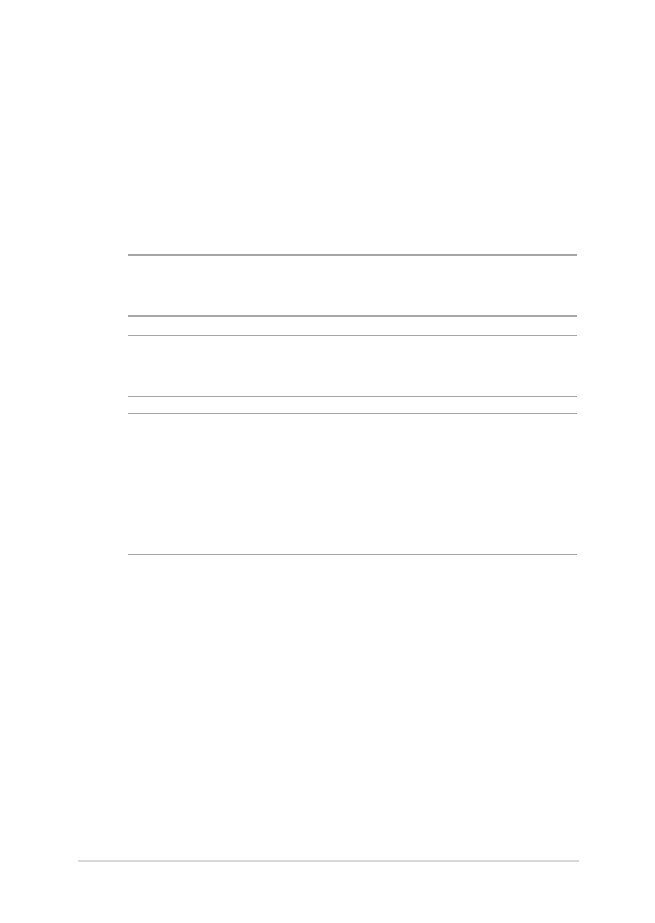
การติดตั้งโมดูล RAM
(หน่วยความจำาการเข้าถึงแบบสุ่ม)
อัปเกรดความจุหน่วยความจำาของโน้ตบุ๊คพีซีของคุณโดยการติดตั้งโมดูล RAM
ลงในช่องในโมดูลหน่วยความจำา ขั้นตอนต่อไปนี้แสดงให้เห็นถึงวิธีการติดตั้งโมดูล RAM
ลงในโน้ตบุ๊คพีซีของคุณ:
สำาคัญ! หรือร้านค้าปลีก ซื้อเฉพาะโมดูลสำาหรับเพิ่มหน่วยความจำาจากร้านค้าที่ได้รับการแต่งตั้งของโน้ตบุ๊ค
PC นี้ เพื่อให้มั่นใจถึงความเข้ากันได้ และความเชื่อถือได้ที่สูงสุด
คำาเตือน! ตัดการเชื่อมต่ออุปกรณ์ต่อพ่วงที่เชื่อมต่อทั้งหมด, สายโทรศัพท์หรือการสื่อสารใดๆ
และขั้วต่อเพาเวอร์ (เช่นแหล่งจ่ายไฟภายนอก, แบตเตอรี่แพค, ฯลฯ) ก่อนที่จะถอดฝาฮาร์ดดิสก์ออก
หมายเหตุ:
•
ลักษณะของด้านล่างของโน้ตบุ๊คพีซีของคุณและโมดูล RAM อาจแตกต่างกันในรุ่นต่างๆ
แต่การติดตั้งโมดูล RAM นั้นเหมือนกัน
•
แนะนำาให้คุณติดตั้งโมดูล RAM ภายใต้การดูแลของมืออาชีพ
หรือคุณอาจไปที่ศูนย์บริการที่ได้รับการแต่งตั้งเพื่อขอความช่วยเหลือเพิ่มเติมก็ได้
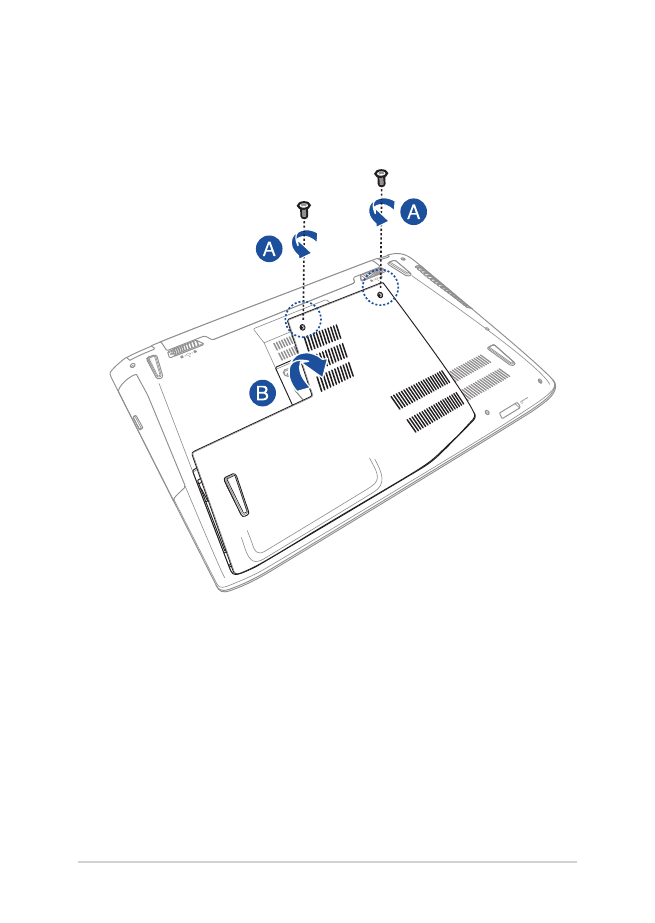
92
โน้ตบุ๊ค PC คู่มืออิเล็กทรอนิกส์
A.
ไขสกรูของฝาปิดช่องใส่ของโน้ตบุ๊คพีซี
B.
ดึงฝาปิดช่องใส่ออก และนำาฝาออกจากโน้ตบุ๊คพีซี
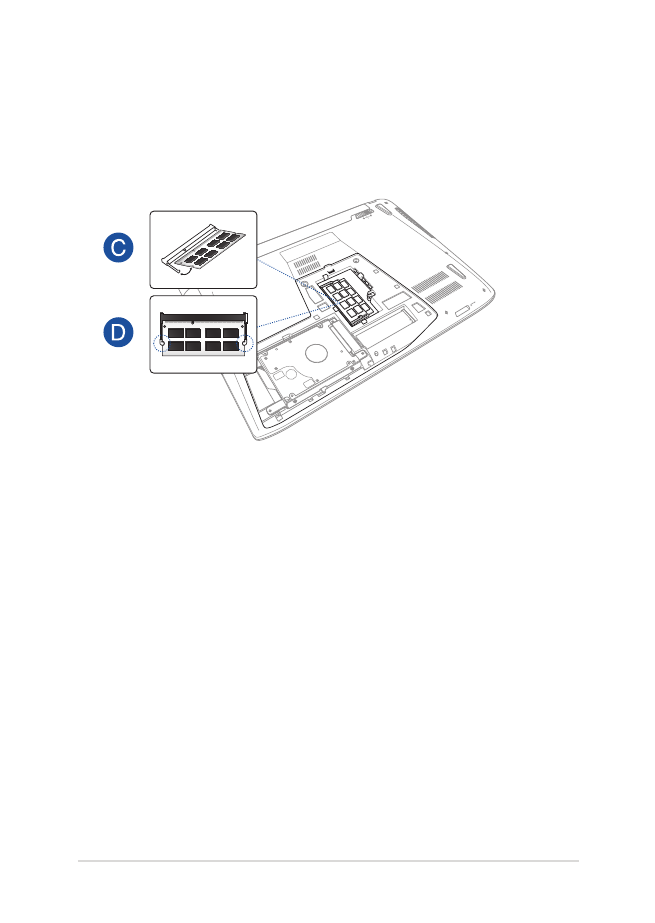
โน้ตบุ๊ค PC คู่มืออิเล็กทรอนิกส์
93
C.
จัดแนว และใส่โมดูล RAM ลงในสล็อตใส่โมดูล RAM
D.
ผลักโมดูล RAM ลง จนกระทั่งคลิกลงในตำาแหน่ง
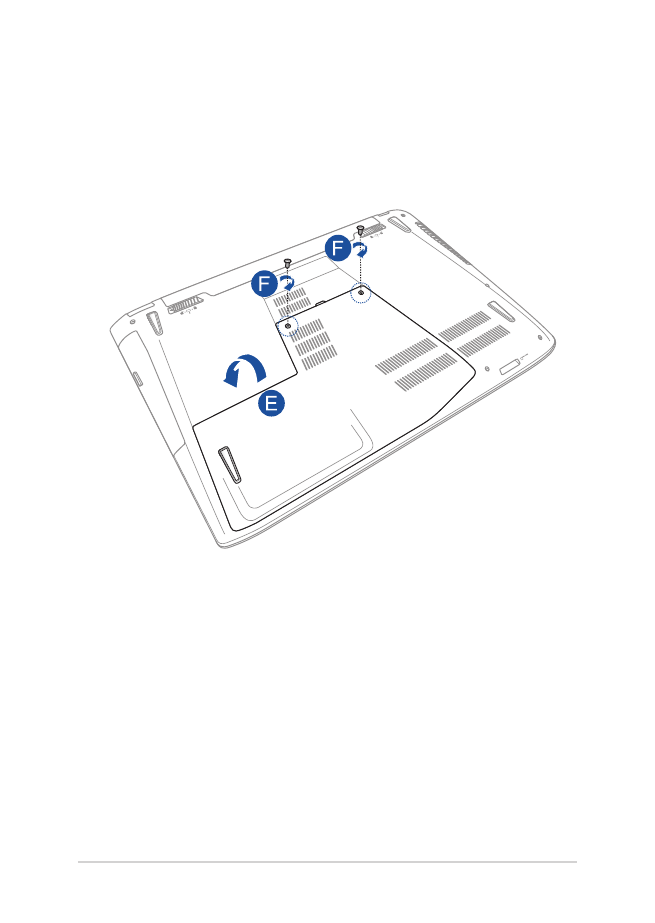
94
โน้ตบุ๊ค PC คู่มืออิเล็กทรอนิกส์
E. จัดแนว และใส่ฝาปิดของช่องใส่กลับคืน
F. ใส่ และยึดฝาปิดด้วยสกรูที่คุณไขออกมาก่อนหน้านี้
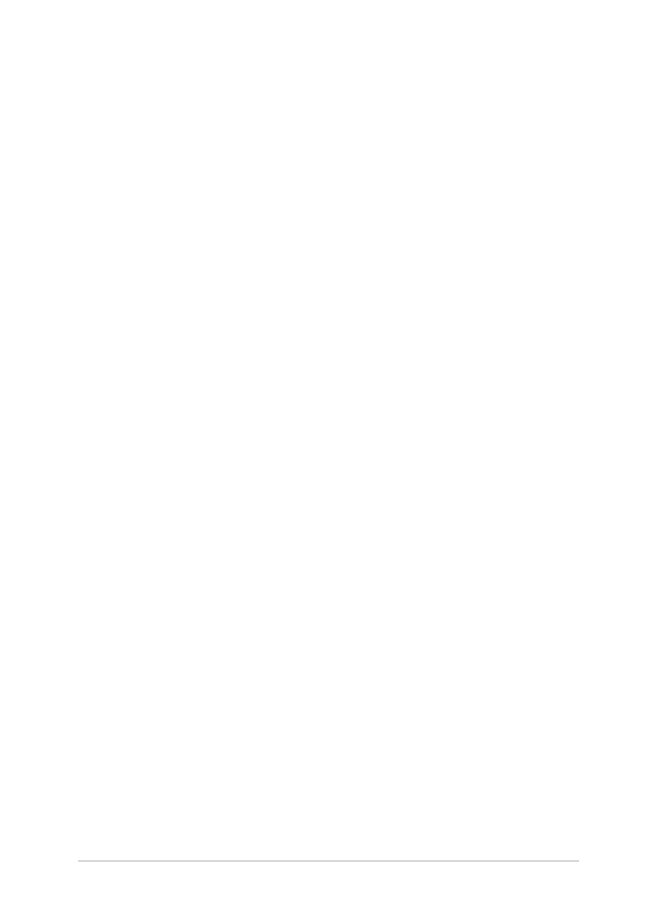
โน้ตบุ๊ค PC คู่มืออิเล็กทรอนิกส์
95